Einrichtung
Das Modul "Digitale Unterschrift" ermöglicht es, Tablets als E-Display für digitale Meldescheine einzurichten. Diese Anleitung führt dich Schritt für Schritt durch den Einrichtungsprozess, von der Konfiguration in der CASABLANCA-Software bis zur Einrichtung auf dem Tablet.
Einrichtung des E-Displays
- Öffne den CASABLANCA-Reiter Schnittstellen.
- Navigiere zu Schnittstellen.
- Wähle E-Display aus.
- Füge ein neues Gerät hinzu, oder bearbeite den bestehenden Eintrag. (Es können mehrere Tablets eingerichtet werden. Klicke dazu auf das + -Symbol in der Sektion Endpunkte.)
- Klicke in das Feld unter Url**, und gib den Namen des Tablets ein (z. B. "iPad_Rezeption"*).
Der Name darf keine Sonderzeichen / Leerzeichen enthalten!
- Klicke anschließend auf "Tablet einrichten".
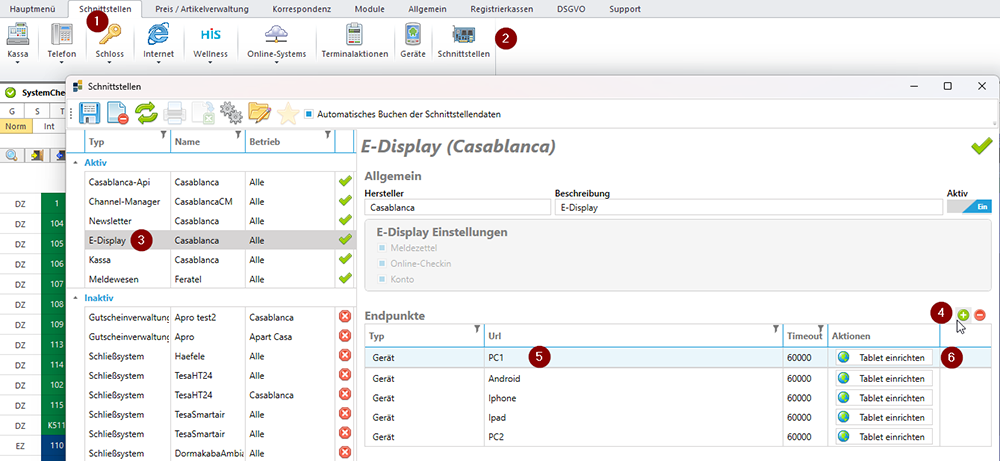
Es öffnet sich eine Website, wo die weiteren Einstellungen für das E-Display eingestellt werden können.
- Die ersten beiden Felder sind bereits vorausgefüllt.
- Optional kann bei Platzhalter-URL eine Werbungsseite hinterlegt werden, die auf dem Tablet angezeigt wird, wenn kein Meldeschein an das Tablet übermittelt wird.
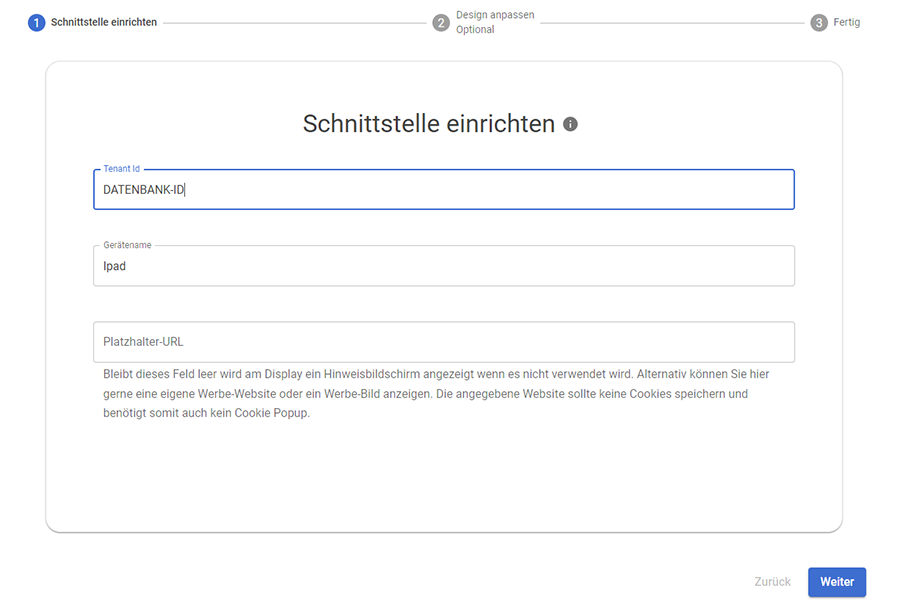
- Anschließend klickst du auf Weiter.
- Auf der nächsten Seite kannst du ggf. das Design anpassen:
- Firmen Farbcode – Hier kannst du die Farbe für Buttons anpassen (In diesem Feld muss ein Hex-Farbcode hinterlegt werden)
- Logo anzeigen – Wenn dieser Schalter aktiviert wird, kann im Feld daneben ein Link zu einem Bild mit dem Hotel-Logo hinterlegt werden. Damit wird auf der Warteseite links oben das Logo dargestellt. Alternativ kann hier der Hotelname hinterlegt werden
- Lade-Indikator – Kann nur gesetzt werden, wenn keine Werbungsseite hinterlegt wurde. Diese Einstellung beeinflusst das Design vom Lade-Symbol auf der Warteseite.
- Link-Öffnungseinstellungen – Hier kannst du auswählen, ob die Anzeige direkt oder in einem eigenen Fenster geöffnet werden soll.
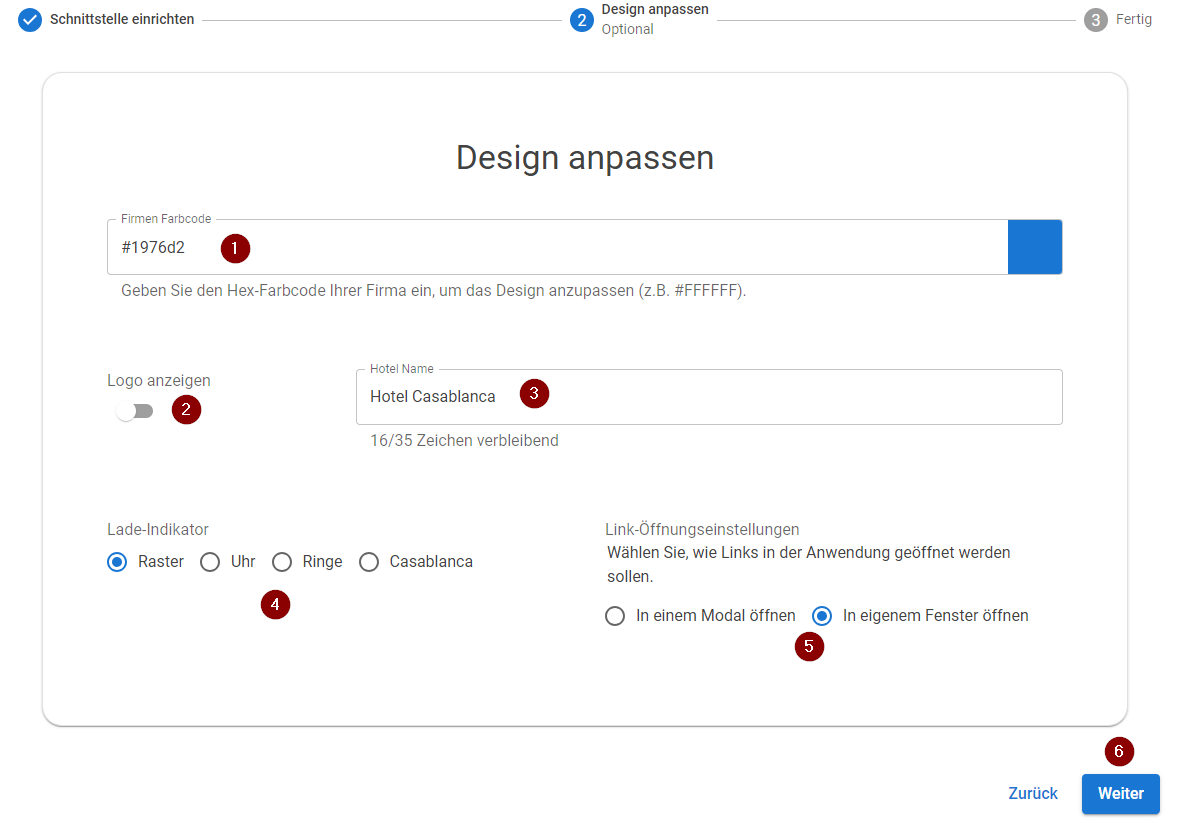
- Klicke anschließend auf Weiter.
Das E-Display wurde nun erfolgreich in CASABLANCA eingerichtet.
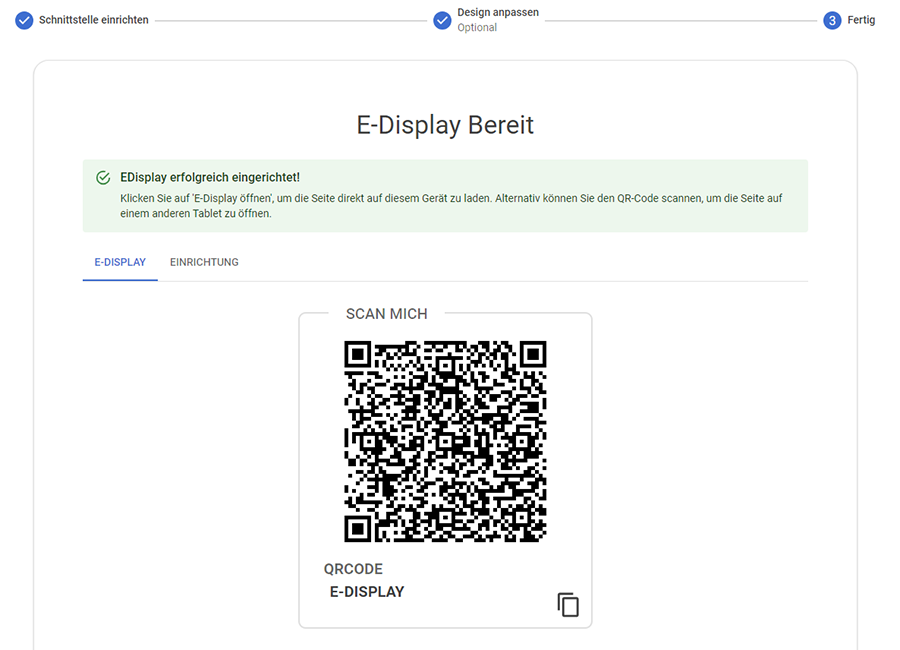
Im nächsten Fenster erscheint QR-Code. Dieser kann mit dem Tablet gescannt werden. (Das kann bei den meisten Tablets mit der Kamera gemacht werden, falls das nicht möglich ist, muss eine QR-Code Scanner App heruntergeladen werden)
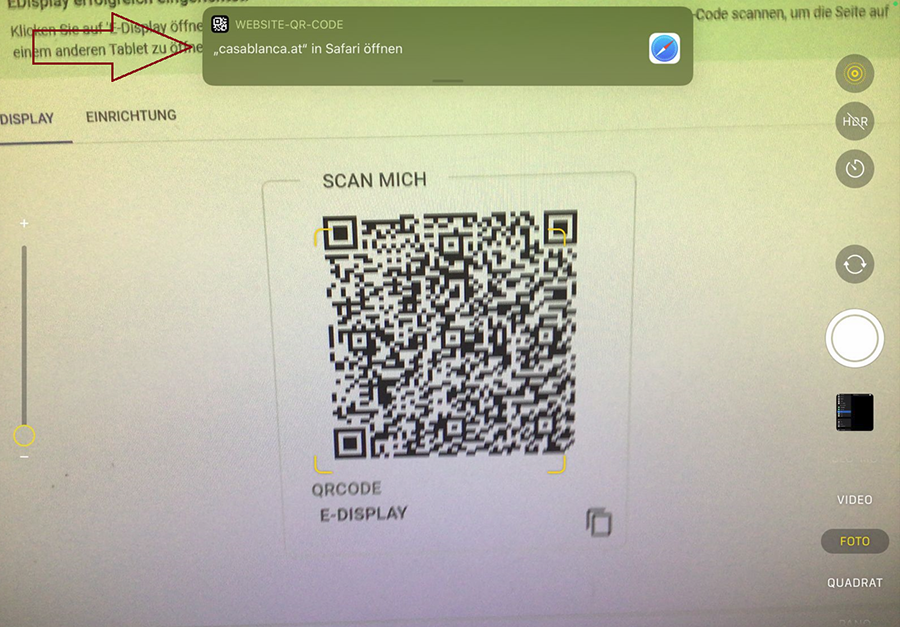
Alternativ kannst du auch auf den Kopieren-Button rechts unter dem Code klicken, und den Link an das Tablet per E-Mail schicken.
Einrichtung am Tablet
Nachdem die Seite am Tablet geöffnet wurde, kann sie zum Home-Bildschirm hinzugefügt werden.
iPad
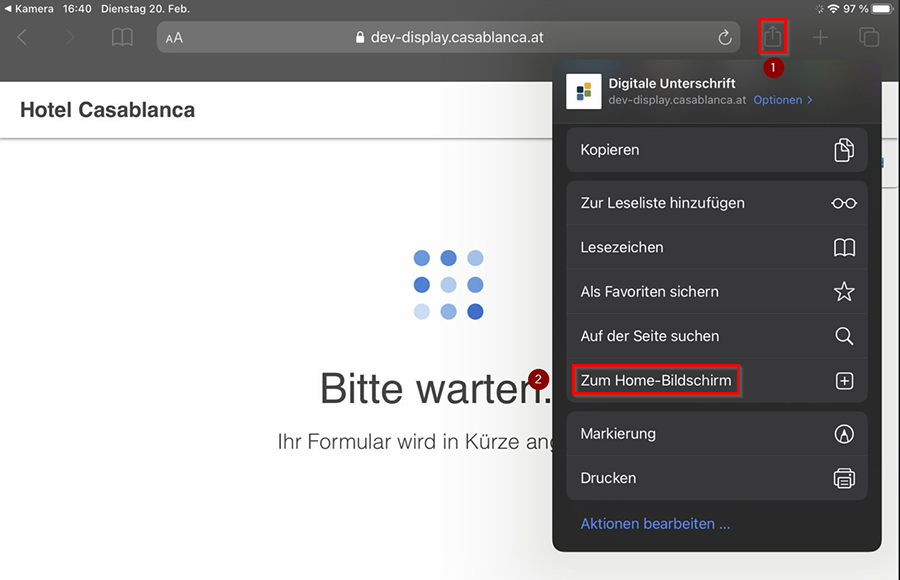
Vergib einen Namen, und klicke auf Hinzufügen:

Das E-Display wird nun als Link auf den Home-Bildschirm abgelegt und kann direkt von dort aus geöffnet werden.
Android
Tippe im Chrome Browser oben auf die 3 Punkte, und wähle Zum Startbildschirm hinzufügen:
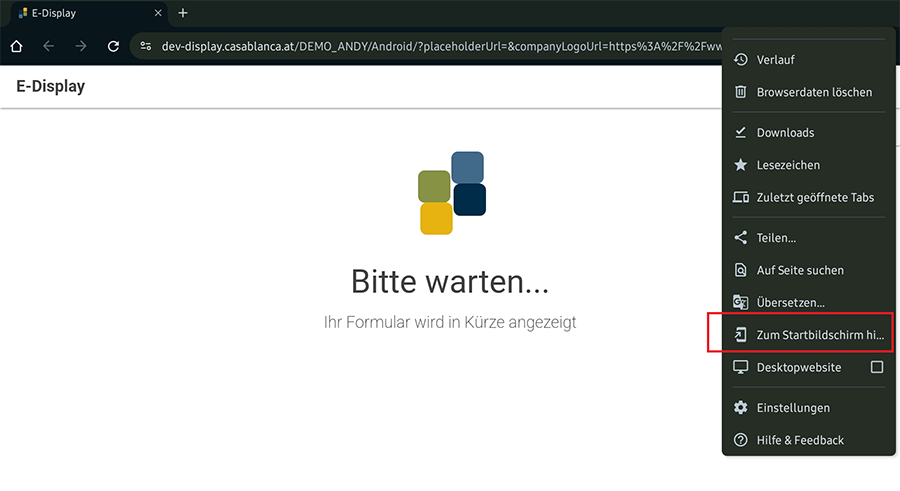
Anschließend tippst du auf Hinzufügen.

Das E-Display erscheint jetzt am Startbildschirm.
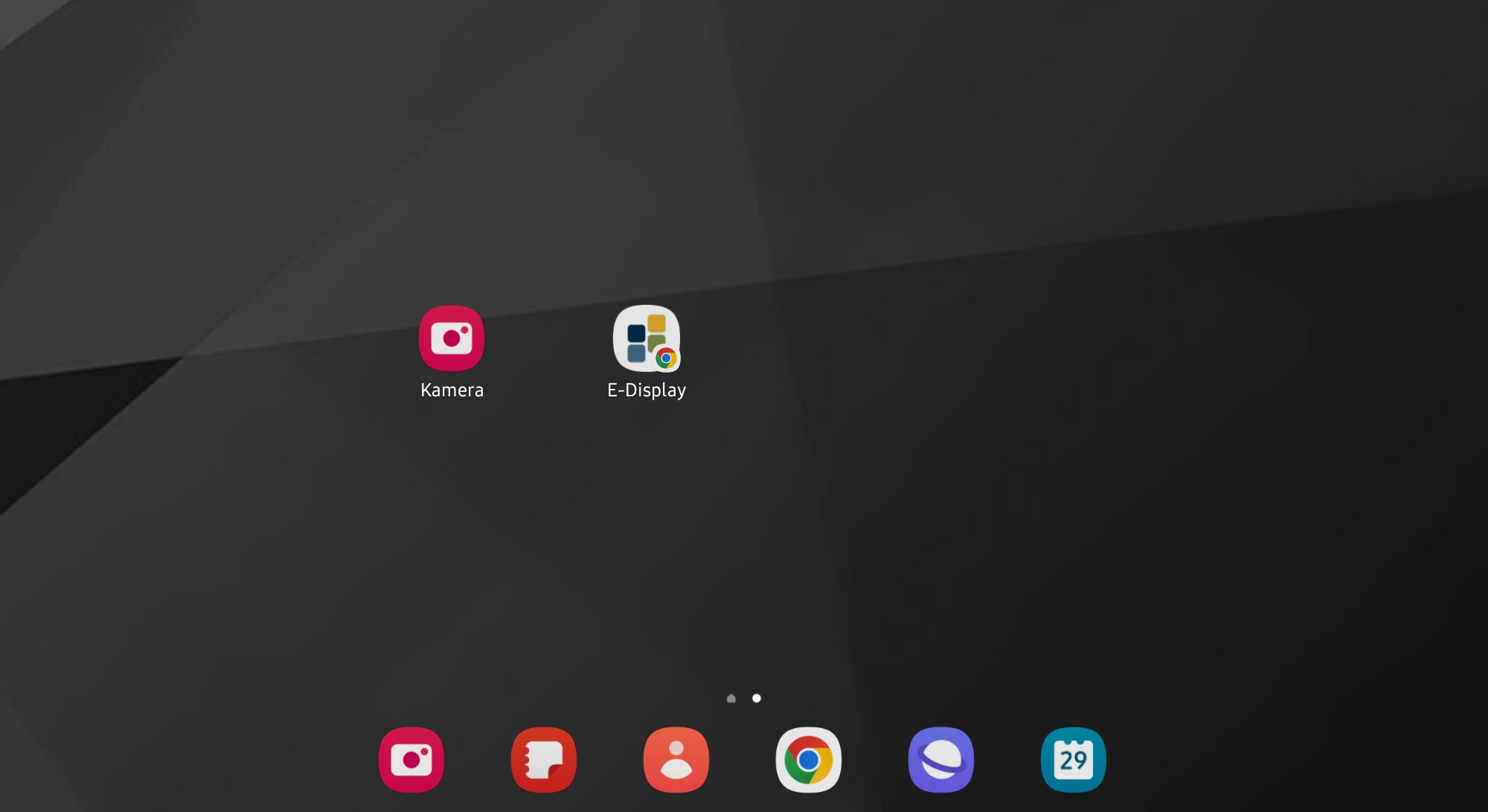
Autorotation deaktivieren
Bei der Einrichtung des Tablets für die Digitale Unterschrift sollte die Autorotation ausgeschaltet sein. Damit wird sichergestellt, dass das Tablet während der digitalen Unterschrift nicht ungewollt rotiert.
iPad
Wische von der oberen rechten Ecke des Bildschirms nach unten, öffne das Kontrollzentrum und tippe auf das Symbol für die Ausrichtungssperre (Schloss mit Pfeil drumherum), bis es rot und weiß hinterlegt ist.
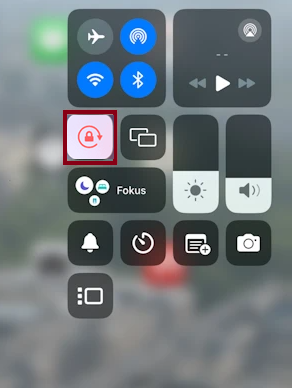
Alternativ kannst du den seitlichen Schalter nutzen, um die automatische Drehung zu sperren.
Android
Wische vom oberen Bildschirmrand nach unten, öffne die Schnelleinstellungen und tippe auf das Symbol für automatische Drehung, um sie zu deaktivieren.
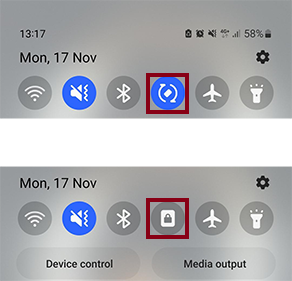
Alternativ lässt sich unter Einstellungen > Anzeige die Option Automatisch drehen ausschalten.